Popravite pogrešku dekodiranja medijskih resursa Twitch 3000
Jedna od najčešćih pogrešaka na Twitchu(Twitch) je pogreška 3000 . Za mnoge korisnike ova je pogreška prilično neugodna jer s vremena na vrijeme obično dolazi s crnim zaslonom i problemima s dekodiranjem medija. Kao rezultat toga, nećete imati mogućnost reprodukcije videozapisa na platformi.
Pogreška dekodiranja medijskih(Media) resursa Twitch 3000
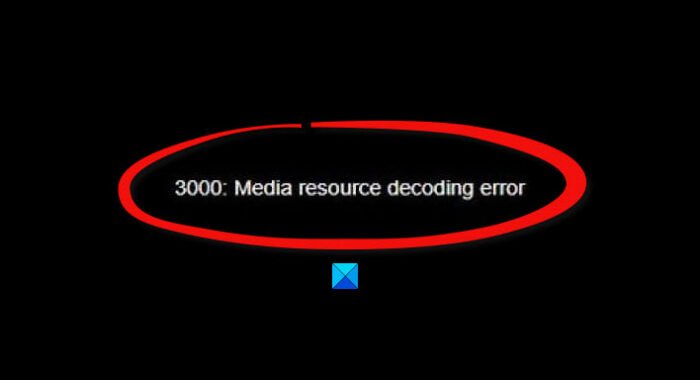
Nitko ne želi otvoriti Twitch i ne moći gledati svoje omiljene streamere; dakle, kako ćemo riješiti problem jednom zauvijek? Pa(Well) , imamo nekoliko ideja koje će sigurno opet popraviti stvari.
Prije nego što krenemo naprijed, trebamo istaknuti da se pogreška 3000 ili ' 3000 Pogreška dekodiranja medijskih resursa(3000 Media resource decoding error) ' uglavnom pojavljuje u preglednicima Google Chrome(Google Chrome) ili Chromiumu. Povezan je s tehnologijom dekodiranja koja se koristi za HTML5 i moguće druge module.
- Izbrišite predmemoriju i kolačiće u Google Chromeu(Google Chrome)
- Aktivirajte kolačiće treće strane
- Onemogućite hardversko ubrzanje
Razmotrimo to s detaljnijeg stajališta.
1] Izbrišite(Clear) predmemoriju i kolačiće u Google Chromeu(Google Chrome)

Prvo što vam predlažemo ovdje je da izbrišete predmemoriju i kolačiće u pregledniku Google Chrome(Google Chrome) . Ovo je jednostavan zadatak, a sigurni smo da napredni korisnici već znaju kako to učiniti. Međutim, vi ste amater, onda nastavite čitati.
U redu, pa da izbrišete kolačiće i predmemoriju, upišite chrome://settings u URL traku, a zatim pritisnite tipku Enter . Odmah bi se trebao pojaviti izbornik Postavke .(Settings )
Nakon što uđete u područje Postavke(Settings) , pomičite se prema dolje dok ne naiđete na Privatnost i sigurnost(Privacy and Security) na lijevoj strani prozora. Odatle kliknite na Obriši podatke pregledavanja(Clear browsing data) . U istom prozoru pojavit će se novi izbornik.
Molimo odaberite Sve vrijeme(All Time) , a zatim Obriši podatke pregledavanja(Clear Browsing Data) . Ponovno pokrenite web preglednik i pokušajte ponovno gledati videozapise na Twitchu(Twitch) .
2] Aktivirajte kolačiće treće strane
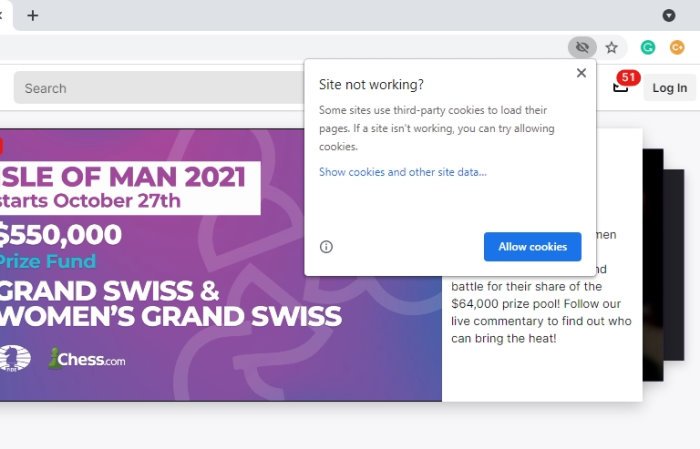
Još jedan izbor koji ovdje možete odabrati je omogućiti kolačiće treće strane. Kako biste to učinili u Google Chromeu(Google Chrome) , posjetite web-mjesto Twitcha(Twitch) , a zatim kliknite na ikonu kolačića koja se nalazi u adresnoj traci. Odatle svakako odaberite " Stranica ne radi? (Site not working?)” zatim kliknite na Dopusti kolačiće(Allow Cookies) i to bi trebalo učiniti.
3] Onemogućite hardversko ubrzanje
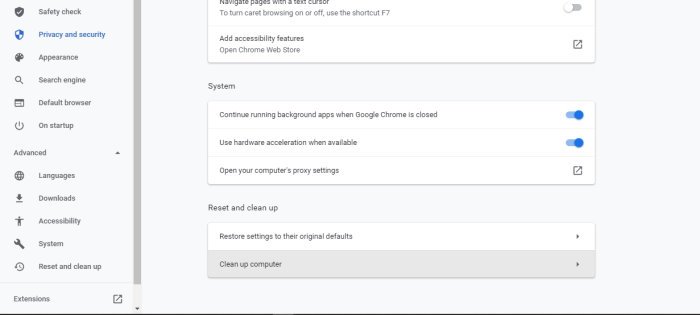
Hardversko(Hardware) ubrzanje izvrsna je značajka u većini web preglednika, ali s vremena na vrijeme može uzrokovati probleme. Uključenje može biti razlog za grešku Twitch 3000 , pa je najbolja mogućnost jednostavno ga isključiti.
Da biste to učinili, idite na područje Postavke(Settings) , a zatim idite na Advanced > System . Kada je to učinjeno, poništite opciju koja glasi, Koristi hardversko ubrzanje kada je dostupno(Use hardware acceleration when available) , zatim ponovno pokrenite svoj web preglednik Google Chrome i to je to.
PROČITAJTE(READ) : Kako popraviti Twitch grešku 5000, sadržaj nije dostupan.(Twitch error 5000, Content not available.)
Related posts
Kako popraviti grešku Twitch 3000
Fix Twitch error 5000 Sadržaj nije dostupan
How to Fix Twitch Error 2000 in Google Chrome
Popravite AdBlock koji ne radi na Twitchu
Popravite kako Twitch ne radi na Chromeu
Twitch ne radi na Chromeu u sustavu Windows 11/10
Najbolji softver za strujanje Twitch za Windows i Mac
Mixer vs Twitch: Je li Mixer bolja Twitch alternativa za streaming?
Kako napraviti prilagođeni Discord status uz YouTube, Twitch i još mnogo toga
Što su Channel Points na Twitchu i kako ih postaviti
Kako stvoriti, dijeliti i koristiti isječke na Twitchu
Kako preuzeti Twitch isječke
Kako omogućiti i preuzeti Twitch VOD
Twitch vs YouTube: Što je bolje za streaming?
Kako popraviti "Mediji su zaštićeni od pisanja" u sustavu Windows
Popravite "Windows Media Player ne može reproducirati ovaj DVD... analogna zaštita od kopiranja" u sustavu Windows
Popravite probleme s kašnjenjem 4K video zapisa u VLC Media Playeru
Popravi pogrešku Windows Media Player Server Execution Failed
Popravite pogrešku Windows Media Player Media knjižnica je oštećena
Popravi pogrešku 0xc00d36b4 Video Music, ova je stavka u formatu koji ne podržavamo
